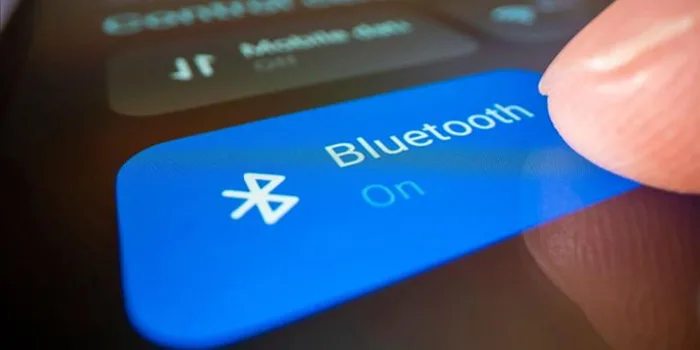معمولا به صورت پیشفرض نام بلوتوث گوشی های اندروید با نام و مدل گوشی یکسان است. 🔵 شما می توانید نام بلوتوث را در گوشی اندرویدی خود تغییر دهید. در این مطلب از انزل وب به آموزش نحوه تغییر نام بلوتوث اندروید میپردازیم.
تغییر اسم بلوتوث در سامسونگ ، هواوی ، شیائومی و..
?How to Change Your Bluetooth Name on Android
اگر نام بلوتوث دستگاه اندروید خود را دوست ندارید، به سادگی می توانید آن را تغییر دهید. می توان گفت انجام این کار در اکثر گوشی ها یکسان است و ممکن ایت نام برخی از مراحل کمی متفاوت باشد. در این مطلب از انزل وب نحوه تغییر اسم بلوتوث در اندروید پیکسل، سامسونگ و… را آموزش می دهیم. با ادامه این مطلب همراه ما باشید.
چگونه نام بلوتوث اندروید را تغییر دهیم؟
برای تغییر نام بلوتوث در اندروید وارد Settings شوید. سپس به Connected Devices > Connection preferences > Bluetooth بروید.

در برخی دستگاه ها باید به Connected Devices > Bluetooth بروید.
سپس Device name را انتخاب کنید. اگر نمی توانید این گزنیه را مشاهده کنید، اول بلوتوث را روشن کنید. در برخی دستگاه ها ممکن است نیاز باشد اول گزینه Pair new device را انتخاب کنید. با توجه به مدل دستگاه شما ممکن است علامت سه نقطه در گوشه سمت راست و بالا باشد که با زدن آن میتوانید Rename this device را انتخاب کنید.

نام بلوتوث را عوض کنید و روی Rename بزنید. سپس OK یا تیک را بزنید.
تغییر اسم بلوتوث در سامسونگ
در برخی از گوشی ها مانند گوشی سامسونگ نمی توان نام بلوتوث را تغییر داد اما میتوانید نام دستگاه را به صورت کلی عوض کنید. برای تغییر نام بلوتوث در سامسونگ به Settings بروید. سپس About Phone یا About Tablet یا About Device را انتخاب کنید.


Device Name را انتخاب کنید.

نام جدید را وارد کنید و روی Done بزنید.

تغییر اسم بلوتوث در اندروید پیکسل
برای تغییر نام بلوتوث در گوشی پیکسل وارد تنظیمات شوید.

روی Connected Devices بزنید.

روی Connection Preferences بزنید.

Bluetooth را روشن کنید.

در برخی موارد می توان با انتخاب نام بلوتوث، آن را به سادگی تغییر داد.

گاهی باید روی منوی سه نقطه یا بزنید و Edit را انتخاب کنید.

سپس نام جدید را وارد کنید و Rename یا save را بزنید.

تغییر نام بلوتوث در اندروید ۱۱ شیائومی
برای تغییر نام بلوتوث در شیائومی وارد تنظیمات شوید. سپس روی Bluetooth بزنید.

روی فلش کنار نام بلوتوث بزنید.

روی Rename بزنید.

نام را وارد کنید و روی OK بزنید.

تغییر نام بلوتوث در هواوی
برای تغییر نام بلوتوث در هواوی به Settings > Bluetooth بروید. روی منوی کنار نام بلوتوث بزنید. سپس Rename را انتخاب کنید. نام جدید را وارد کنید و روی OK بزنید.
برای یادگیری رفع مشکلات مختلف بلوتوث مطلب حل مشکل روشن شدن خودکار ، خاموش نشدن ، پیدا نکردن و.. بلوتوث اندروید را مطالعه کنید.
نظرات و پیشنهادات شما؟
در این مطلب از انزل وب نحوه تغییر نام بلوتوث در اندروید را آموزش دادیم. آیا موفق به تغییر نام بلوتوث اندروید ۱۳ و… شدید؟ لطفا نظرات و پیشنهادات خود را در بخش دیدگاه با ما در میان بگذارید.